Publications
![]()
![]()
![]()
다음 용도로만 사용 가능
게시물을 사용하면 모든 통합문서에서 릴리스된 파트, Part Studio, 어셈블리, 도면 및 파일을 모아서 Onshape 계정이 있는 모든 사용자와 공유할 수 있습니다.
모든 플랜의 사용자와 게시물을 공유할 수 있습니다.
게시물은 다양한 통합문서에서 다양한 파트, 어셈블리, 도면 및 가져온 파일을 한곳에 모아주는 보기 전용 패키지입니다. 이 컬렉션을 사용하면 특정 리비전이나 버전을 포함하여 필요한 정확한 데이터만 공유할 수 있습니다.
생성을 클릭하고 게시물을 선택합니다. 게시물의 이름을 지정합니다. 필요에 따라 설명과 정리 및 검색을 쉽게 하기 위한 라벨을 추가할 수 있습니다. 그런 다음, 생성을 클릭합니다.
데이터를 추가하려면 문서 탭 삽입을 클릭합니다. 링크 권한이 있는 모든 문서에서 Part Studio, 어셈블리, 도면 또는 파일 탭을 추가할 수 있습니다. 팀, 라벨 또는 필터를 이용해 삽입할 탭이 있는 문서를 찾습니다. Company 이름을 클릭하면 폴더 구조에 접근할 수 있습니다. 필터 아이콘을 클릭하여 특정 탭 유형을 지정하거나 검색 필드를 사용해 이름, URL, 또는 속성으로 필요한 탭을 찾습니다.
통합문서를 찾으면 추가할 탭을 선택합니다. 다른 링크된 통합문서와 마찬가지로 삽입할 수 있는 것은 버전만 가능합니다. 기본적으로 문서의 최신 버전이 선택됩니다. 이전 버전을 선택하려면 버전 그래프 아이콘을 클릭하고 원하는 버전을 선택합니다. 그런 다음 추가할 탭을 선택합니다. 특정 리비전을 선택하려면 리비전 아이콘을 클릭하고 개체를 선택합니다. 대화 상자에는 사용 가능한 최신 리비전이 표시됩니다. 해당 파트 번호에 대해 다른 리비전이 필요하면 개체 옆의 리비전 아이콘을 클릭하고 원하는 리비전을 선택합니다. 필요한 만큼 게시물에 탭을 계속 추가한 후 완료되면 대화 상자를 닫습니다.
탭은 왼쪽에 있습니다. 두 번 클릭하면 기본 그래픽 영역에서 다른 탭을 볼 수 있습니다.
참조된 버전이나 리비전, 인스턴스 번호, 릴리스 관리를 사용하는 경우 릴리스 상태가 표시됩니다. 탭을 제거하려면 오른쪽 클릭 후 삭제를 선택합니다. 보기 방식을 조정하려면 목록 보기 또는 상세 보기를 선택합니다. 필터와 검색 기능을 사용해 탭을 빠르게 찾을 수 있습니다.
멀티 파트 Part Studio에 포함된 파트의 리비전을 추가할 경우 Onshape는 그래픽 영역에서 파트 선택을 강조하고 피처 리스트에서 관련 기능을 표시합니다. 참조된 개체에 더 최근 버전이나 개정이 있으면 파란색 알림을 클릭해 업데이트합니다.
참조된 개체 중에 최신 버전이나 리비전이 있는 경우 파란색 알림을 클릭하여 업데이트합니다.
탭을 재정렬하려면 게시 관리자에서 탭을 끌어다 놓습니다. 폴더를 사용하여 정리합니다. 게시 탭을 마우스 오른쪽 버튼으로 클릭하고 폴더에 선택 항목 추가를 선택합니다. 폴더 이름을 지정한 후 필요에 따라 탭을 폴더로 끌어다 놓습니다. 폴더를 제거하려면 폴더를 마우스 오른쪽 버튼으로 클릭하고 압축 풀기를 선택합니다.
통합문서 메뉴를 클릭하고 뷰어로 보기를 선택합니다. 이렇게 하면 보기 전용 사용자가 게시물을 볼 때 표시되는 내용이 표시됩니다. 보기 전용 사용자는 보고 있는 탭에 따라 관련 정보가 포함된 보기 전용 툴바에 액세스할 수 있습니다. 예를 들어, 어셈블리에는 BOM이 있고, Part Studio에는 모양 패널이 있습니다. 이 모드를 종료하려면 그래픽 영역 중앙에 있는 알림에서 완료를 클릭합니다.
게시물은 통합문서 페이지에서 확인할 수 있으며, 유형을 선택하여 필터링할 수 있습니다. 게시물을 선택하거나 모두 표시를 선택하면 통합문서와 게시물이 모두 표시됩니다. 검색 기능을 사용하여 특정 게시물을 찾아보세요.
통합문서 리스트에서 생성 프로세스를 시작합니다.
-
생성을 클릭하고 게시물을 선택합니다.
-
게시물의 이름과 설명을 입력하고 원하는 라벨을 추가합니다.
-
생성을 클릭합니다.
-
비어 있는 게시물이 열립니다.
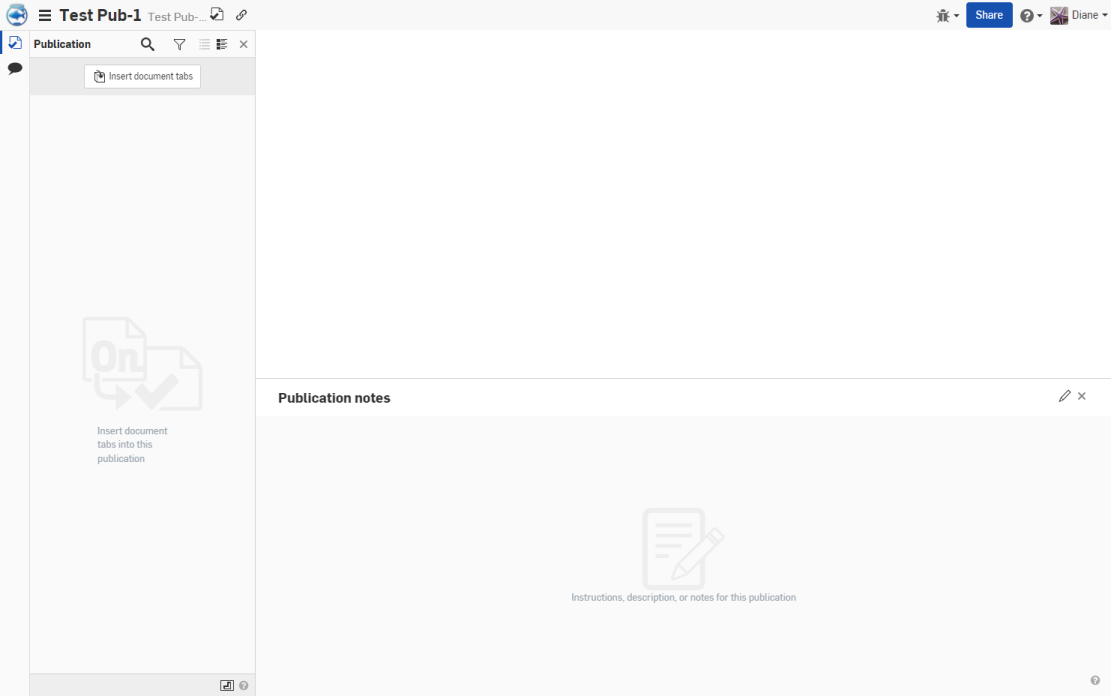
게시물이 생성되면 다른 별도의 통합문서에서 탭을 추가하고 게시물에 관한 노트와 해당 내용을 포함시킬 수 있습니다.
-
창의 왼쪽에서 게시물 관리자 창에 있는 통합문서 탭 삽입 버튼을 클릭하여 통합문서 탭 삽입 대화상자를 엽니다.
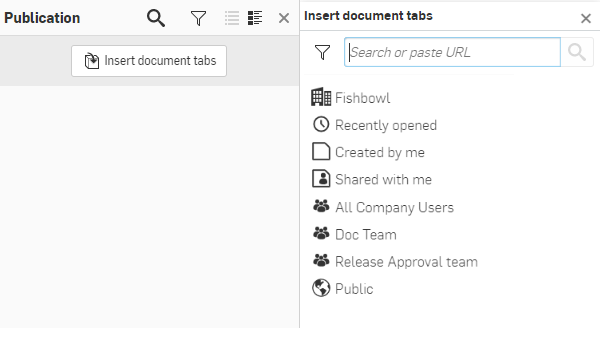
게시물 관리자는 탭 관리자처럼 작동합니다
-
창을 사용하여 탭을 삽입하려는 통합문서를 검색합니다.
-
통합문서 URL을 검색하거나 붙여 넣습니다.
-
최근 연 항목, 내가 생성한 문서 등과 같은 검색 필터 중 하나를 선택합니다.
-
팀 필터를 선택합니다.
-
프로젝트 똔느 폴더 필터를 선택합니다.
-
-
통합문서 목록이 있을 경우, 하나를 선택합니다.
권한이 있는 통합문서에서만 삽입할 수 있습니다.
-
대화상자의 맨 위에 있는 Part Studio, 어셈블리, 파일 또는 도면 필터를 사용하여 필터링합니다.
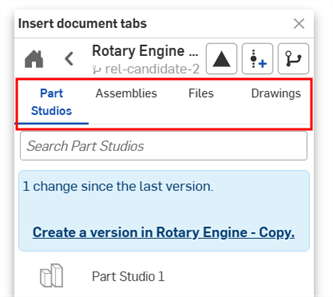
-
파트나 탭 목록이 생기면 그 중 하나를 선택하여 삽입합니다.
-
탭의 통합문서를 삽입하려면 먼저 버전을 관리하거나 탭을 수정해야 합니다.
-
Part Studio의 개별 파트는 릴리스에 포함된 경우에만 삽입할 수 있습니다. 통합문서의 릴리스된 항목을 보려면 릴리스된 항목 아이콘(
 )을 클릭합니다. 이렇게 하면 Part Studio(오른쪽 아래)에서 릴리스된 개별 파트를 삽입할 수 있습니다.
)을 클릭합니다. 이렇게 하면 Part Studio(오른쪽 아래)에서 릴리스된 개별 파트를 삽입할 수 있습니다.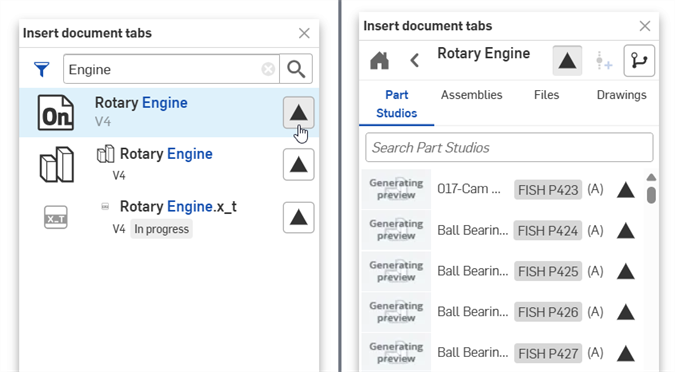
탭을 삽입하기 전에 필요한 경우 파란색 버전 생성 링크를 사용하여 버전을 만듭니다.
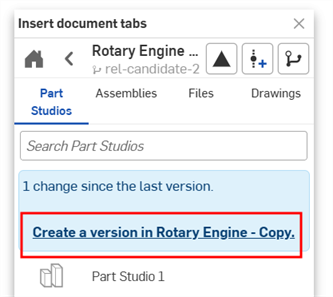
선택한 탭이 게시물 관리자에 나열되고 썸네일이 관리자의 하단에 표시됩니다.
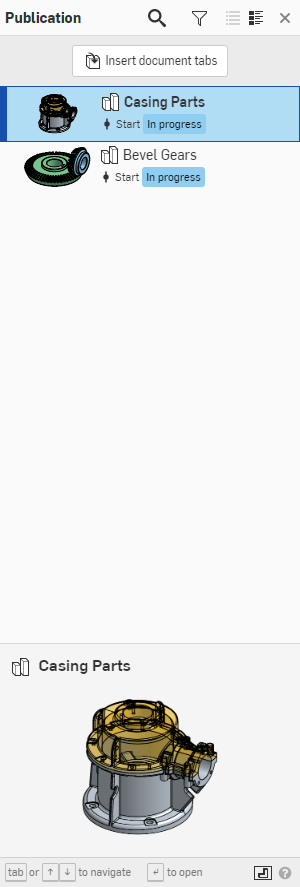
-
이 대화상자는 삽입된 탭의 복제를 금지합니다.

탭을 삽입하면 데이터 정보가 포함되고 해당 모델이 게시물의 그래픽 영역에 표시됩니다. 파트의 경우, 포함되는 정보는 피처 리스트 및 파트 목록입니다.
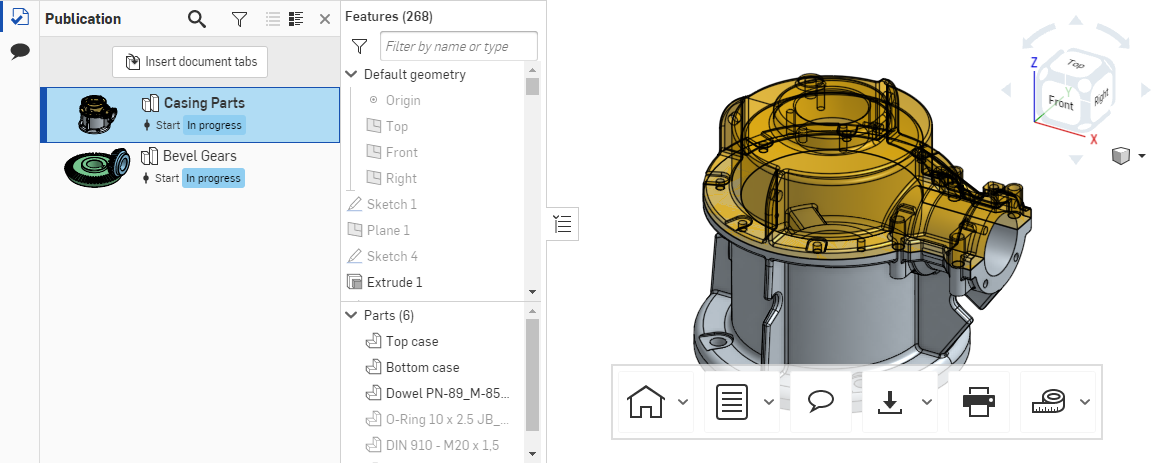
게시물은 완전히 보기 전용이기 때문에 모든 탭이 보기 전용 모드로 포함됩니다. 즉, 게시물 내의 데이터는 읽기 전용이며 변경할 수 없습니다. (버전 지정 및 리비전 요소는 항상 보기 전용입니다.) 이름, 설명, 기타 메타데이터와 같은 게시물의 상세 정보는 권한이 있는 사용자가 모두 편집 가능합니다.
게시물 이름 왼쪽의 햄버거 메뉴에는 다음 명령이 포함됩니다.
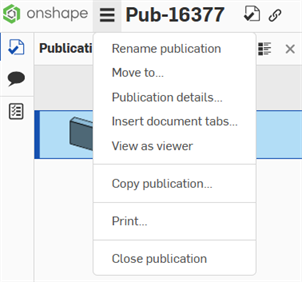
-
게시물 이름 바꾸기 - 게시물의 이름을 변경합니다.
-
이동 - 게시물을 폴더, 프로젝트와 같이 다른 위치로 이동합니다.
-
게시물 세부사항 - 게시물 세부사항 대화상자를 엽니다.
-
설명 - 게시물 콘텐츠 요약.
-
강제 게시물 내보내기 규칙 - 선택하면 등록되지 않은 게시물 사용자와 게시물 공유 또는 연결을 통해 내보내기 규칙이 시행됩니다.
게시물이 사용자 소유일 경우, 내 계정 > 기본 설정 > 사용자 내보내기 규칙에서 내보내기 규칙이 적용됩니다. 게시물이 Company(프로페셔널 회원계정) 또는 엔터프라이즈(엔터프라이즈 회원계정) 소유일 경우, Company/엔터프라이즈 설정 > 기본 설정 > Company/엔터프라이즈 전반의 내보내기 규칙에 있는 내보내기 규칙이 적용됩니다.
-
-
통합문서 탭 삽입 - 추가 통합문서 탭을 삽입합니다.
-
뷰어로 보기 - 게시물에 공유된 사람이 보고 싶어하는 대로 게시물을 조회합니다.
-
게시물 복사 - 활성 작업공간을 새로운 게시물에 복사합니다.
-
인쇄 - 게시물의 뷰를 인쇄합니다.
-
게시물 닫기 - 게시물을 닫고 통합문서 리스트로 돌아갑니다.
게시물을 편집할 수 있는 권한을 가진 사용자는 게시물에 탭을 추가하거나 게시물에서 탭을 제거할 수 있습니다. 탭 내에서 파라메트릭 데이터는 편집할 수 없습니다.
게시물을 생성할 경우, 비어 있는 게시물 노트 섹션이 창의 아래쪽 절반에 해당합니다.
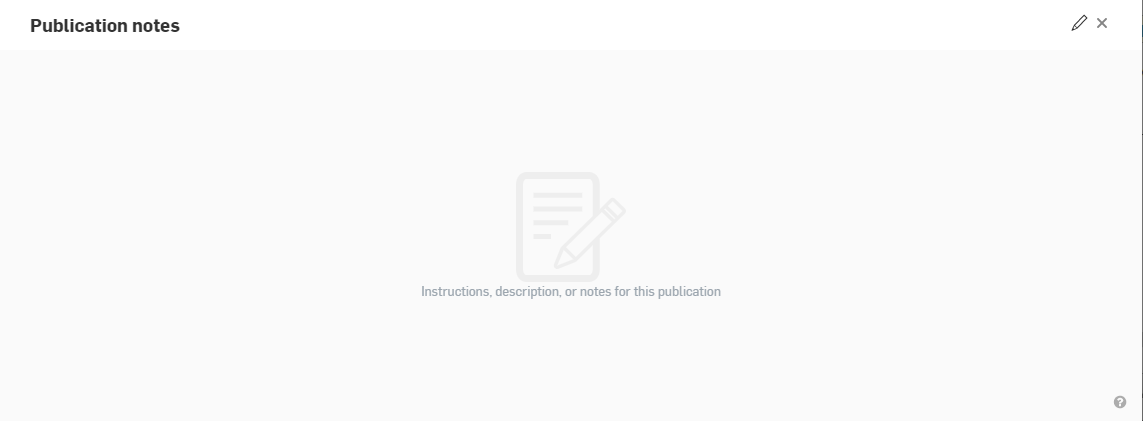
창의 오른쪽에 있는 작은 연필 아이콘을 클릭하면 편집을 수행할 수 있습니다. 노트 상자에 타이핑을 시작할 수 있습니다. 노트를 생성할 때 마크다운을 사용해 서식을 지정할 수 있습니다. 마크다운의 서식을 보기 위해 노트를 미리 확인하려면 미리보기 아이콘을 클릭합니다(편집을 시작하기 전에 연필 아이콘이 있는 위치에 나타남).
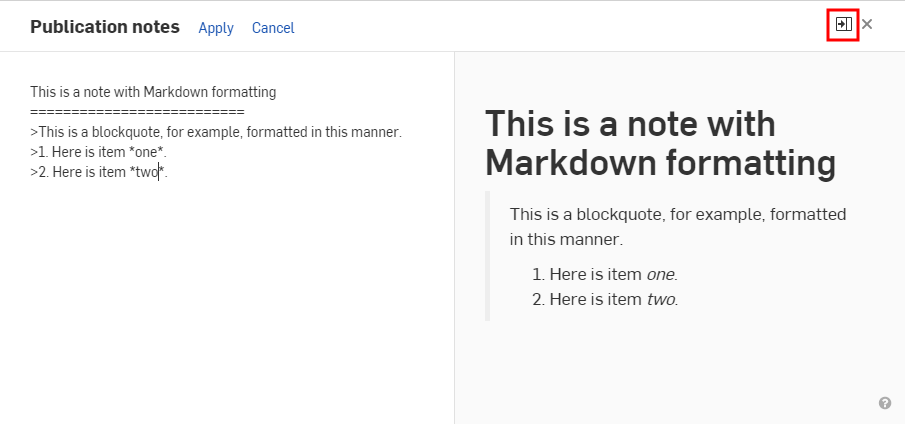
노트 생성 또는 편집이 끝나면 적용을 클릭하여 변경 내용을 유지하거나, 취소를 클릭하여 변경 내용을 유지하지 않은 채 편집 모드를 종료합니다.
노트 새로 고침 아이콘(![]() )을 클릭하면 가장 최근의 게시물 노트가 표시됩니다.
)을 클릭하면 가장 최근의 게시물 노트가 표시됩니다.
노트에 허용되는 마크다운
노트의 서식 지정 시 기존의 마크다운이 허용됩니다. 다음은 몇 가지 예시입니다.
-
헤딩 1이 다음과 같이 서식이 지정됩니다.
Heading 1
============ -
헤딩 2가 다음과 같이 서식이 지정됩니다.
Heading 2
-------------- -
# This is also a heading 1 -
## This is a heading 2 -
###### This is a heading 6 -
# This is also a heading 1# -
## This is also a heading 2## -
### This is also a heading 3### -
긴 인용문을 사용한 단락은 다음이 될 수 있습니다.
-
> This is a blockquote with two paragraphs. You can format it this way,> and it will display appropriately.> Markdown is very versatile.>> This is the second paragraph within a blockquote.> Markdown is very versatile. -
> This is a also blockquote with two paragraphs. Showing another wayto format with Markdown.> Another section would appear here.
-
-
긴 인용문에는 헤더, 목록, 코드 블록을 포함한 그 밖의 마크다운 요소가 포함될 수 있습니다.
> ## This is a header.>> 1. This is the first list item.> 2. This is the second list item.>> Here's some example code:>> return shell_exec("echo $input | $markdown_script"); -
마크다운은 순서가 지정되거나(번호가 매겨진) 순서가 지정되지 않은(글머리 기호) 목록을 지원합니다.
-
순서가 지정되지 않은 목록은 별표, 펄스, 하이픈을 상호 교환하여 목록 마커로 사용합니다.
* Red* Green* Blue다음과 같음:
+ Red+ Green+ Blue및:
- Red- Green- Blue -
순서가 지정된 목록은 번호 다음에 마침표를 사용합니다.
1. First priority2. Second priority3. Third priority
게시물은 통합문서 및 게시물 섹션의 통합문서 페이지 하단에 나열되어 있습니다.
유형 필터를 사용하고 게시물을 클릭하면 이 목록에 있는 게시물만 볼 수 있습니다.
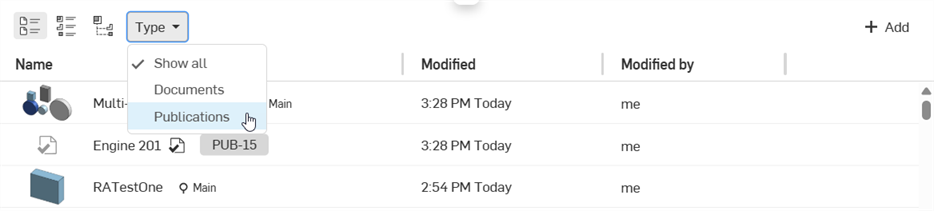
검색 표시줄에 명시된 대로, 통합문서 리스트 상단에 있는 검색 표시줄을 사용하여 활성 필터 내의 게시물을 검색할 수 있습니다.
![]()
게시물에 대한 검색을 위해 검색 상자를 사용할 때, 검색은 현재 선택된 필터 내에서만 수행됩니다.
검색 표시줄에서 아래쪽 화살표를 사용하여 고급 검색 메뉴를 활성화하고 게시물 유형을 선택합니다.
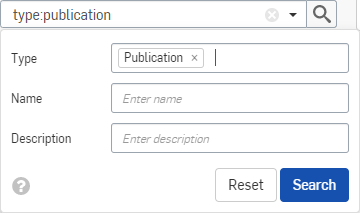
게시물 공유는 보기 전용 수준에서 이루어집니다. 개인, 팀에게 공유할 수 있고, 이메일 주소를 사용하여 게스트 사용자를 엔터프라이즈에 초대하거나 게시물을 공유할 수 있는 링크를 생성할 수 있습니다. 다른 모든 공유 옵션이 적용됩니다.
게스트 사용자는 명시적으로 공유된 정보만 볼 수 있습니다. 공유할 링크를 생성할 때 이 링크를 사용하는 누구나 게시물을 열 수 있습니다.
공유된 사용자가 보는 것처럼 게시물을 보려면 게시물의 햄버거 메뉴에서 뷰어로 보기를 선택하면 됩니다.
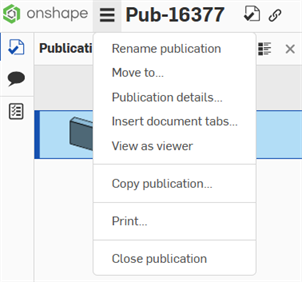
선택하면 공유 사용자가 게시물을 연 것처럼 게시물 인터페이스가 표시됩니다.
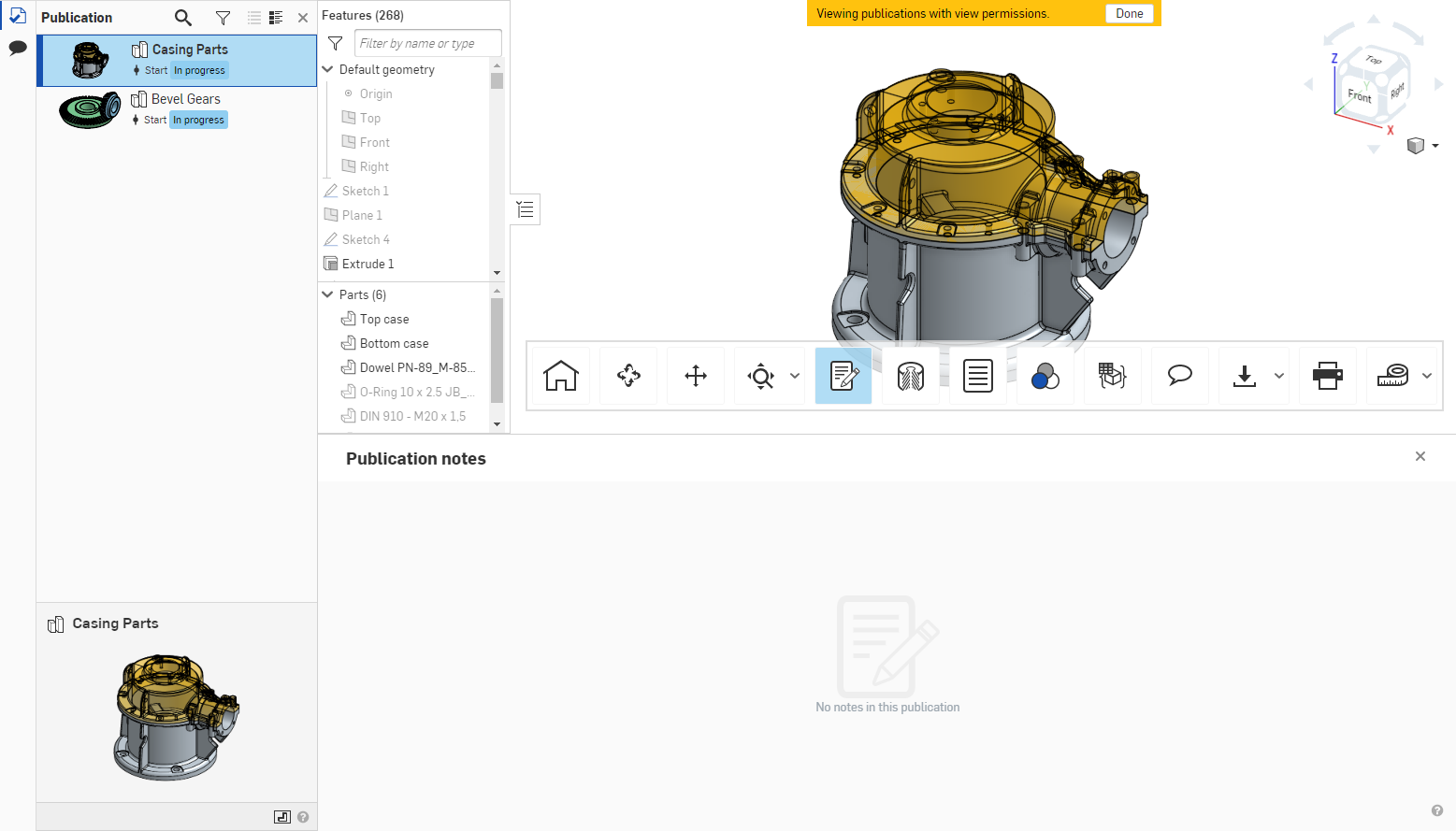
게시물 미리보기가 완료되면 창의 상단에서 금속 리본으로 된 완료 버튼을 클릭합니다.
보기 전용 툴바는 게시물이 공유된 모든 사용자에게 표시됩니다. 게시물을 공유한 사용자가 가진 권한에 상관없이 어떤 탭에서나 데이터의 변경 또는 편집이 허용되지 않습니다.
게시물 내에서 게시물의 썸네일을 변경합니다. 왼쪽 창에 삽입된 통합문서 탭이 나열됩니다.
-
게시에 사용하려는 썸네일을 포함하는 탭의 이름을 마우스 오른쪽 버튼으로 클릭해서 컨텍스트 메뉴를 엽니다.
-
게시물 썸네일로 선택을 클릭합니다.
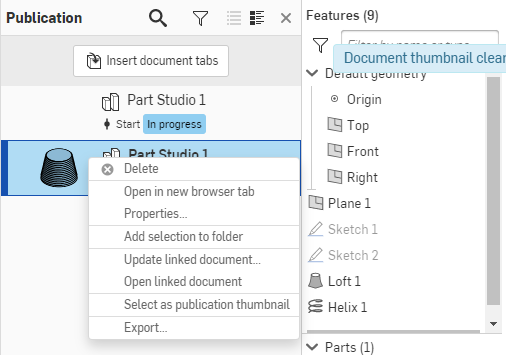
권한과 관련하여 각 탭의 컨텍스트 메뉴도 바뀝니다. 통합문서 리스트의 게시물을 마우스 오른쪽 버튼으로 클릭하고 컨텍스트 메뉴를 엽니다.
통합문서 리스트에서 게시물에 대한 컨텍스트 메뉴에는 다음의 명령이 포함됩니다.
-
열기 - 게시물을 엽니다.
-
새 브라우저 탭에서 열기 - 게시물을 새 브라우저 탭에서 엽니다.
-
게시물 이름 바꾸기 - 게시물의 이름을 편집하기 위해 대화상자를 엽니다.
-
게시물 복사 - 활성 작업공간을 새로운 게시물에 복사합니다.
-
세부정보 - 게시물의 세부정보 창(창의 오른쪽)을 엽니다.
-
라벨 - 라벨을 생성하거나 게시물에 추가합니다.
-
공유 - 게시물의 공유 대화상자를 엽니다.
-
공유 취소 - 게시물을 볼 수 있는 권한을 제거합니다.
-
이동 - 게시물을 폴더, 프로젝트와 같이 Onshape 내에서 다른 위치로 이동합니다.
-
소유권 양도 - 게시물의 소유권을 다른 사용자에게 이전합니다.
-
휴지통으로 보내기 - 게시물을 휴지통으로 이동합니다.
iOS의 게시 지원은 데스크톱(브라우저) 플랫폼과 유사합니다. 게시물에 탭과 노트를 만들고, 편집하고, 공유하고, 검색하고, 삽입할 수 있습니다.
통합문서 리스트에서 생성 프로세스를 시작합니다.
-
오른쪽 하단에 있는 더하기 버튼(
 )을 탭하고 게시물을 선택합니다.
)을 탭하고 게시물을 선택합니다.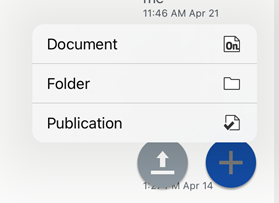
-
게시물 이름, 게시물 설명, 게시물 위치를 입력한 다음 만들기 버튼을 탭합니다.
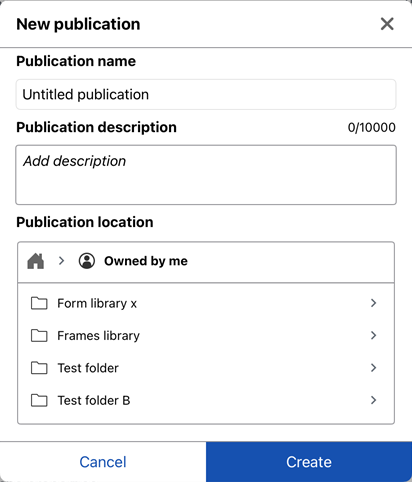
비어 있는 게시물이 열립니다.
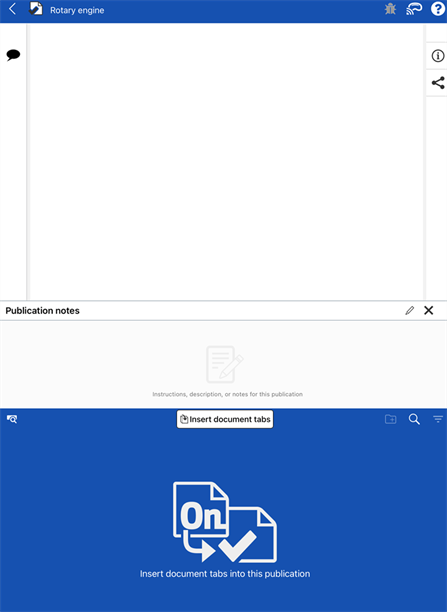
게시물이 생성되면 다른 별도의 통합문서에서 탭을 추가하고 게시물에 관한 노트와 해당 내용을 포함시킬 수 있습니다.
-
화면 하단 파란색 패널의 게시물 관리자에서 통합문서 탭 삽입을 탭합니다. 통합문서 탭 삽입 대화상자가 열립니다.
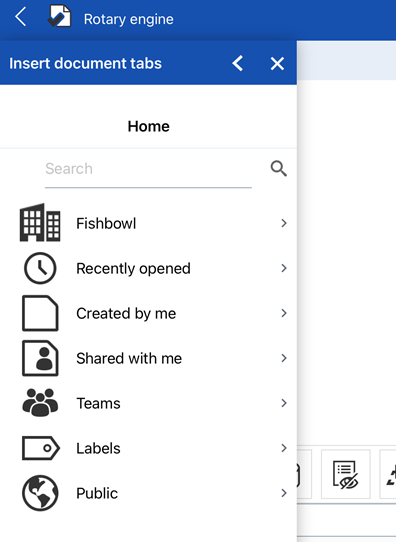
-
이 대화상자를 사용하여 탭을 삽입하려는 통합문서를 검색할 수 있습니다.
-
통합문서 URL을 검색하거나 붙여 넣습니다.
-
최근 연 항목, 내가 생성한 문서 등과 같은 검색 필터 중 하나를 선택합니다.
-
팀 필터를 선택합니다.
-
프로젝트 똔느 폴더 필터를 선택합니다.
-
-
통합문서 목록이 있을 경우, 하나를 선택합니다.
권한이 있는 통합문서에서만 삽입할 수 있습니다.
-
통합문서 버전을 탭하여 선택합니다.
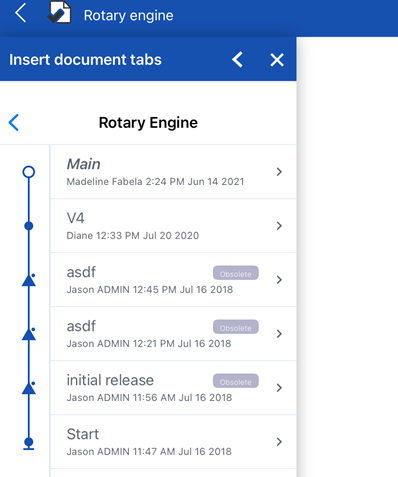
-
대화상자의 맨 위에 있는 Part Studio, 어셈블리, 파일 또는 도면 필터를 사용하여 필터링합니다.
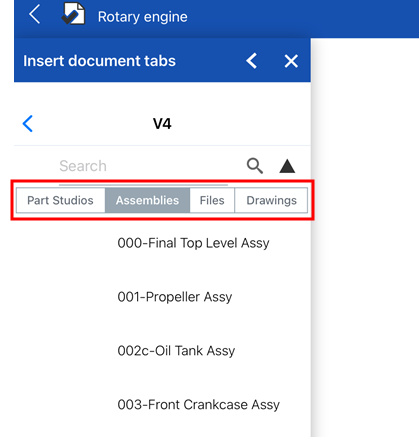
-
파트나 탭 목록이 생기면 그 중 하나를 탭하여 삽입합니다.
Part Studio의 개별 파트는 릴리스에 포함된 경우에만 삽입할 수 있습니다. 통합문서의 릴리스된 항목을 보려면 릴리스된 항목 아이콘(
 을 탭합니다. 이렇게 하면 Part Studio에서 릴리스된 개별 파트를 삽입할 수 있습니다.
을 탭합니다. 이렇게 하면 Part Studio에서 릴리스된 개별 파트를 삽입할 수 있습니다.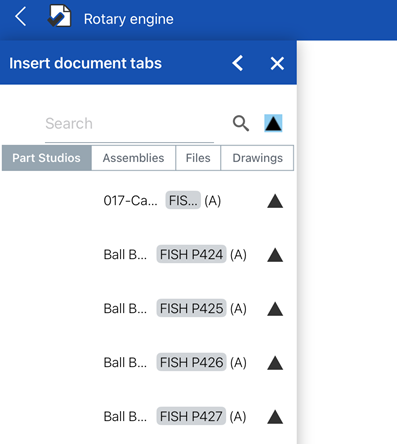
-
삽입된 탭과 해당 정보는 게시물에 표시됩니다. Part Studio와 어셈블리의 경우, 여기에는 각각 파트 및 부품 목록과 그래픽 영역(둘 다 화면 상단)의 모델이 포함됩니다. 통합문서 탭의 썸네일은 게시 관리자(화면 하단)에 표시됩니다.
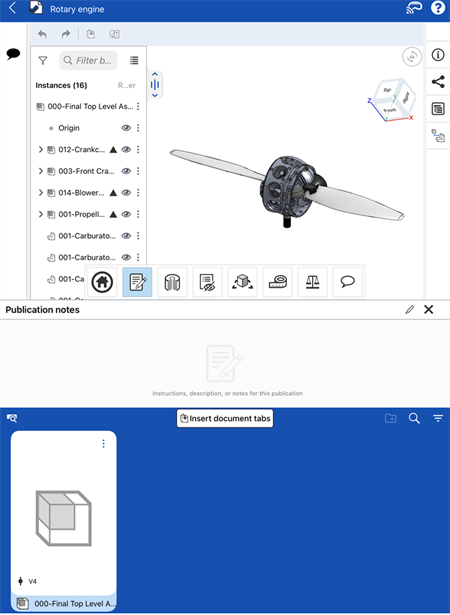
삽입된 어셈블리입니다. 부품 목록은 그래픽 영역(위)에 표시되고, 어셈블리 썸네일은 게시 관리자(아래)에 표시됩니다.
통합문서 탭 삽입 대화상자를 사용하면 삽입된 탭을 복제할 수 없습니다.
게시물은 완전히 보기 전용이기 때문에 모든 탭이 보기 전용 모드로 포함됩니다. 즉, 게시물 내의 데이터는 읽기 전용이며 변경할 수 없습니다. (버전 지정 및 리비전 요소는 항상 보기 전용입니다.) 이름, 설명, 기타 메타데이터와 같은 게시물의 상세 정보는 권한이 있는 사용자가 모두 편집 가능합니다.
게시물을 생성할 경우, 비어 있는 게시물 노트 섹션이 창의 아래쪽 절반에 해당합니다.
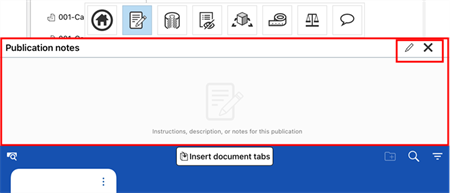
창 오른쪽 상단의 작은 연필 아이콘(![]() )을 탭하여 편집을 활성화합니다. 노트 상자에 입력을 시작합니다. 노트를 할 때, 마크다운을 사용하여 서식을 지정할 수 있습니다. 마크다운의 서식을 확인하기 위해 노트를 미리 보려면, 미리보기 아이콘(
)을 탭하여 편집을 활성화합니다. 노트 상자에 입력을 시작합니다. 노트를 할 때, 마크다운을 사용하여 서식을 지정할 수 있습니다. 마크다운의 서식을 확인하기 위해 노트를 미리 보려면, 미리보기 아이콘(![]() )을 클릭합니다. 이 아이콘은 미리보기를 켜거나 끕니다.
)을 클릭합니다. 이 아이콘은 미리보기를 켜거나 끕니다.
노트 생성 또는 편집이 끝나면 적용을 탭하여 변경 사항을 유지하고, 취소를 탭하여 변경 사항을 유지하지 않고 편집 모드를 종료합니다.
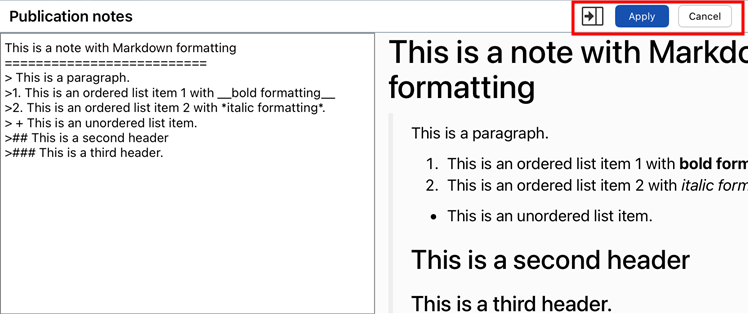
Android의 게시 지원은 데스크톱(브라우저) 플랫폼과 유사합니다. 게시물에 탭과 노트를 만들고, 편집하고, 공유하고, 검색하고, 삽입할 수 있습니다.
통합문서 리스트에서 생성 프로세스를 시작합니다.
-
오른쪽 하단에 있는 더하기 버튼(
 )을 탭하고 게시물을 선택합니다.
)을 탭하고 게시물을 선택합니다. -
게시물 이름, 게시물 설명, 게시물 위치를 입력한 다음 만들기 버튼을 탭합니다.
비어 있는 게시물이 열립니다.
게시물이 생성되면 다른 별도의 통합문서에서 탭을 추가하고 게시물에 관한 노트와 해당 내용을 포함시킬 수 있습니다.
-
화면 하단 파란색 패널의 게시물 관리자에서 통합문서 탭 삽입을 탭합니다. 통합문서 탭 삽입 대화상자가 열립니다.
-
대화상자를 사용하여 탭을 삽입하려는 통합문서를 검색합니다.
-
통합문서 URL을 검색하거나 붙여 넣습니다.
-
최근 연 항목, 내가 생성한 문서 등과 같은 검색 필터 중 하나를 선택합니다.
-
팀 필터를 선택합니다.
-
프로젝트 똔느 폴더 필터를 선택합니다.
-
-
통합문서 목록이 있을 경우, 하나를 선택합니다.
권한이 있는 통합문서에서만 삽입할 수 있습니다.
-
통합문서 버전을 눌러 선택합니다.
-
대화상자의 맨 위에 있는 Part Studio, 어셈블리, 파일 또는 도면 필터를 사용하여 필터링합니다.
-
파트나 탭 목록이 생기면 그 중 하나를 탭하여 삽입합니다.
Part Studio의 개별 파트는 릴리스에 포함된 경우에만 삽입할 수 있습니다. 통합문서의 릴리스된 항목을 보려면 릴리스된 항목 아이콘(
 을 탭합니다. 이렇게 하면 Part Studio에서 릴리스된 개별 파트를 삽입할 수 있습니다.
을 탭합니다. 이렇게 하면 Part Studio에서 릴리스된 개별 파트를 삽입할 수 있습니다. -
삽입된 탭과 해당 정보는 게시물에 표시됩니다. Part Studio와 어셈블리의 경우, 여기에는 각각 파트 및 부품 목록과 그래픽 영역(둘 다 화면 상단)의 모델이 포함됩니다. 통합문서 탭의 썸네일은 게시 관리자(화면 하단)에 표시됩니다.
통합문서 탭 삽입 대화상자를 사용하면 삽입된 탭을 복제할 수 없습니다.
게시물은 완전히 보기 전용이기 때문에 모든 탭이 보기 전용 모드로 포함됩니다. 즉, 게시물 내의 데이터는 읽기 전용이며 변경할 수 없습니다. (버전 지정 및 리비전 요소는 항상 보기 전용입니다.) 이름, 설명, 기타 메타데이터와 같은 게시물의 상세 정보는 권한이 있는 사용자가 모두 편집 가능합니다.
게시물을 생성할 경우, 비어 있는 게시물 노트 섹션이 창의 아래쪽 절반에 해당합니다.
창 오른쪽 상단의 작은 연필 아이콘(![]() )을 탭하여 편집을 활성화합니다. 노트 상자에 입력을 시작합니다. 노트를 할 때, 마크다운을 사용하여 서식을 지정할 수 있습니다. 마크다운의 서식을 확인하기 위해 노트를 미리 보려면, 미리보기 아이콘(
)을 탭하여 편집을 활성화합니다. 노트 상자에 입력을 시작합니다. 노트를 할 때, 마크다운을 사용하여 서식을 지정할 수 있습니다. 마크다운의 서식을 확인하기 위해 노트를 미리 보려면, 미리보기 아이콘(![]() )을 클릭합니다. 이 아이콘은 미리보기를 켜거나 끕니다.
)을 클릭합니다. 이 아이콘은 미리보기를 켜거나 끕니다.
노트 생성 또는 편집이 끝나면 적용을 탭하여 변경 사항을 유지하고, 취소를 탭하여 변경 사항을 유지하지 않고 편집 모드를 종료합니다.